掌上看家采集端免费版是一款多平台兼容的远程监控软件。掌上看家采集端免费版支持用户在PC上安装PDA版,使用家用电脑或笔记本作为采集终端,然后使用手机或其他移动设备监控家中情况。
软件介绍
手持管家支持安卓、iOS、Windows、Mac OS和Linux主流操作系统,可以实现手机对手机、电脑对电脑、手机对智能电视等不同平台之间的连接管理。手持管家支持2G/3G/4G和无线网络,可以查看全球设备监控的实时音视频。
掌上看家视频采用加密技术,p2p传输,两端连接多重认证保护。在后台运行并加密手势以避免内容泄露。
“掌上看家采集端”可以瞬间将电脑的摄像头变成高质量的无线网络摄像头,并配合“掌上看家”应用实现随时随地的无线远程实时监控。
1.运动检测:只要打开监控终端上“手持看家”中的运动检测功能,当采集终端上的“掌上看家采集端”屏幕发生变化时,你在监控终端上的手机会立即收到推送通知,让你及时掌控家中的变化。
2.后台运行:程序退到后台后可以继续监控。
3.双向对讲:支持双向实时语音传输,更好了解对端动态。
软件功能
1.人体形状检测。
移动检测报警功能升级!借助深度学习技术,手持管家可以智能识别人物,并推送报警的实时gif图片。自动过滤光线变化和蚊子飞过引起的运动检测误报。
2.人脸识别。
根据输入的人脸,准确识别家庭成员,判断陌生人是否入侵!告诉你谁第一时间出现在照片上。
3.远程实时视频高清观看。
您可以使用手持管家随时随地连接并查看“掌上看家采集端”设备捕获的实时音视频,并支持切换720P高清画质。
4.夜视
暗光环境下画面对比度自动调节,7 X 24小时强监控。
5.双向对讲机。
采集端自动采集声音,观看端实时收听,远程观看时可以随时通话!
6.多屏观看
分组管理不同的监测站点,在一个屏幕上同时观看采集终端的多幅图像,无需重复切换,方便高效。
7.开始躲起来。
电脑版掌上看家采集端支持开机后自启动和开机后自动隐藏功能,开机后进行监控,不干扰您的正常工作。
8.云存储。
报警录音视频和24小时缩短摄影视频上传到全球最安全的亚马逊云主机进行碎片化存储和备份,无需担心数据攻击或设备损坏。
9.缩短时间摄影
将24小时视频拍摄压缩成几分钟快速播放,方便搜索重点事件,呈现延时摄影的精彩!
10.全景。
使用自带云台控制功能的usb摄像头,或者手持看家专用摄像头i8Mini作为采集端,在观看端远程控制摄像头旋转,实现360度全方位监控。
11.跨平台连接。
支持主流智能操作系统,轻松实现电脑对电脑、电脑对手机、手机对手机、手机对智能电视等不同平台的远程视频监控。
12.隐私保证。
手持管家有多年安全软件开发经验,数据传输过程严格加密,支持绑定采集端不被其他账号添加。设备锁定功能允许用户设置手势密码,多种认证方式确保你的数据不被窃取!
使用说明
第一步:下载安装手持管家的采集软件;
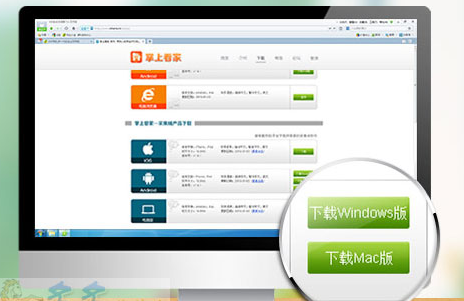
第二步:在电脑手持管家上注册并自动生成cid号;

第三步:在手机上安装手持家政软件;
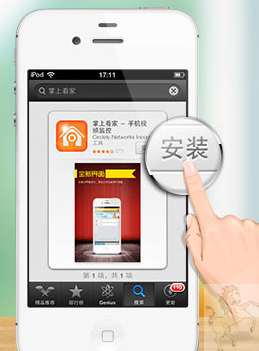
第四步:点击添加你在电脑上获取的cid号和登录信息,然后点击“新建”登录摄像头;
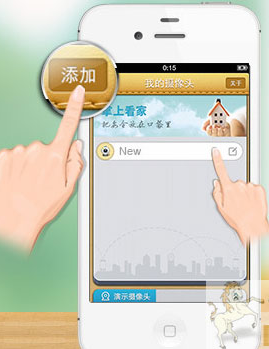
第五步:安装完成后,你可以随时在手机上查看你的电脑摄像头拍摄的实时图片。
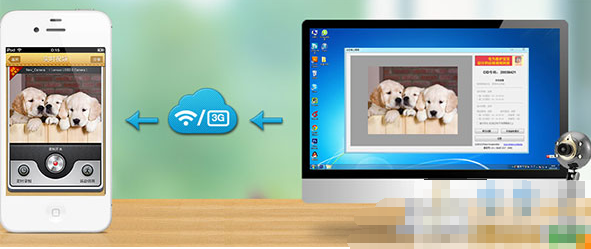
更新日志
1.添加AI人脸检索。
智能搜索相机里的成千上万张脸,分辨谁是熟人谁是陌生人,上报陌生人的近照。点击面部立即检索所有视频。
2.添加AI人形识别。
即使只有肢体出现在镜头中,即使是伪装的,也能准确识别“人类”的入侵,从而避免了其他无关因素造成的误报。
FAQ
“怀表”对系统硬件有什么要求?
目前“手持管家”的两个应用兼容安卓2.3及以上和IOS7.0及以上,PC兼容windows7/8。XP系统。
电脑采集终端自动隐藏却忘记设置热键怎么办?
采集端隐藏调用的默认热键组合为:Ctrl+Shift+Alt+字母O(同时按下),在采集端的设置中查看/更改热键设置或双击手持管家(采集端)桌面上的快捷图标,点击忘记热键,输入CID。如果您已将此CID编号添加到查看端,则可以在查看端的编辑页面上查看CID编号。
采集摄像头初始化失败怎么办?
1.检查其他软件是否正在使用摄像头。如果是这样,请关闭正在使用相机的软件,并尝试再次打开它。
2.相机可能有故障。建议打开手机,自带摄像头,看看能否正常开机。如果没有,重启手机。
3.当掌上看家采集端第一次安装并打开时,会询问是否允许拍照和录像。只有在允许的情况下,我们的软件才能正常使用。如果禁止,则不能使用。只有在应用管理中允许照片和视频时,才能正常使用。
如果在手机上安装360 Guardian等软件,可以在软件管理->权限管理中找到掌上看家采集端打开摄像头的权限。
在哪里可以找到录制的视频?
手持管家中形成的视频有四种:常规录制视频、运动检测报警视频、本地录制视频和云视频。
定时录制和运动检测报警视频是观看终端设置的特定时间段内录制的视频,存储在采集终端设备中;
本地录制是指观看者实时观看视频时,底部录制按钮形成的视频,存储在观看者设备中;
云视频是用户通过支付或积分兑换获得的增值服务内容。采集端形成的报警视频直接在云端保存30天,30天后自动删除。
如何恢复删除的视频?
不幸的是,没有办法恢复删除的视频。一旦视频被删除(无论是从采集端还是观看端),就无法恢复。因为所有视频都存储在您的收集设备中,所以掌上电脑不会保存或访问您自己的视频。
我在电脑采集终端上设置了自动启动。为什么启动后采集终端没有运行?
掌上看家采集端软件提供引导和自启动功能。在设置中可以找到“启动后自动启动”。
你可以通过勾上前面的勾号来实现自动启动,但是有时候你会发现这个功能失效,掌上看家采集端启动电脑后并没有启动。
此时首先需要确认是否被360等系统软件优化禁止。以360保安为例:
1.进入360守护“优化加速”页面。
2.打开并查看“启动项目”。
3.找到“掌上看家采集端”。如果当前状态是“禁止”,
您可以在设置启动模式栏下“恢复启动”。这样就恢复了掌上看家采集端的上电自启动功能。
采集终端运行时无法启动QQ视频聊天怎么办?
一个摄像头不能同时被两个程序共享,只能关闭“采集终端”或者在“采集终端”的“设置-音视频设置-切换”中关闭摄像头,然后进行QQ视频聊天;
如果安装了两个以上的摄像头,可以关闭一个摄像头进行QQ视频,另一个摄像头可以继续在采集端进行视频采集。












